Mục lục
Thẻ nhớ là phụ kiện có giá thành khá rẻ, và là nơi lưu trữ nhiều dữ liệu cho các thiết bị công nghệ như máy tính bảng, điện thoại thông minh, máy chơi game hoặc camera. Tuy nhiên, trong quá trình sử dụng thì chắc chắn bạn sẽ vài lần gặp lỗi mà thẻ nhớ không format được là một trong số đó.
Tại sao thẻ nhớ không format được
Khi thẻ nhớ không format được dữ liệu thì vấn đề có thể liên quan đến file hệ thống. Ví dụ như chuẩn FAT32 sử dụng trong những thiết bị nhất định nhưng khi sử dụng trong một số thiết bị khác thì file hệ thống lại gặp vấn đề tương thích nên Windows không thể nhận diện được. Lúc này thẻ nhớ sẽ không hiển thị dung lượng của nó.
Những nguyên nhân gây ra lỗi này gồm:
- Do thẻ nhớ được bật chế độ cấm ghi dữ liệu nên Windows không format được.
- Thẻ nhớ bad sector nên dữ liệu bị xáo trộn và không format được.
- Sử dụng cùng 1 thẻ nhớ cho nhiều thiết bị khác nhau như điện thoại thông minh, máy tính hay máy ảnh khiến cho thẻ nhớ bị nhiễm virus và cuối cùng virus sẽ gây lỗi.
Xem thêm: Phần mềm kiểm tra tốc độ thẻ nhớ tốt nhất 2021
Vậy thẻ nhớ không format được phải làm sao? Đừng quá lo lắng, chỉ với một số cách đơn giản sau đây là bạn có thể sửa được và yên tâm sử dụng như thời gian đầu.
Các cách sửa lỗi thẻ nhớ không format được
Kiểm tra cần gạt của chế độ cấm ghi dữ liệu
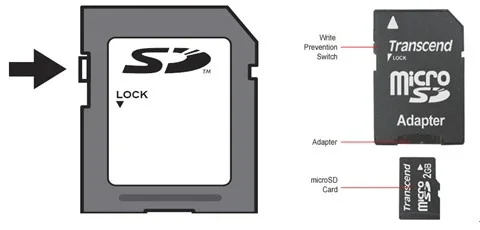
Nếu bạn kết nối thẻ nhớ MicroSD vào áo thẻ SD rồi kết nối vào PC chạy Windows, bạn hãy tiến hành kiểm tra xem cần gạt chế độ cấm ghi dữ liệu có bật lên không. Nếu bật nó lên thì hãy gạt nó về vị trí tắt như ban đầu thì mới format được. Ngoài ra, nếu bạn thiết lập mật khẩu cho thẻ nhớ thì phải gỡ mật khẩu.
Sửa lỗi liên quan tới file hệ thống và bad sector trên thẻ nhớ
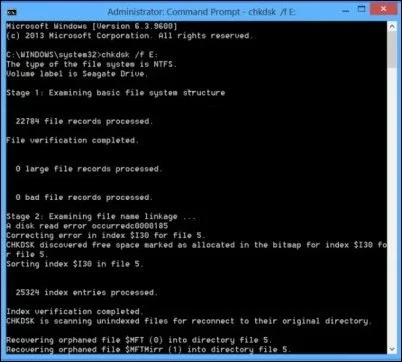
Lúc này bạn chuẩn bị đầu đọc thẻ nhớ và dây cáp USB để nối đầu đọc với PC. Cách thực hiện:
- Gắn thẻ MicroSD vào đầu đọc thẻ nhớ sau đó cắm vào cổng USB của PC
- Gọi Command Prompt bằng cách vào theo đường dẫn Start menu -> All Programs -> Accessories -> Command Prompt và chạy với quyền admin
- Gõ lệnh chkdsk D: /r rồi bấm Enter. Bạn kiểm tra kí tự mà Windows nhận diện thẻ nhớ và thay vào kí tự D.
Sau khi thực hiện các bước trên, chờ đợi để Command Prompt chạy xong sau đó sửa lỗi file hệ thống cũng như lọc ra các bad sector (nếu có) trên thẻ nhớ.
Format thẻ nhớ trên máy tính nếu điện thoại Android không format được
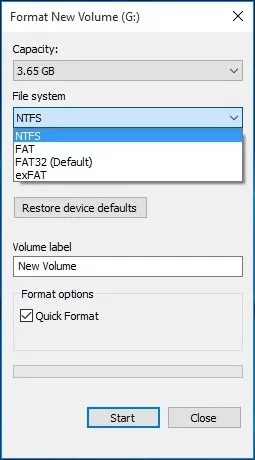
Có 1 điều bạn cần biết là khi format thẻ MicroSD thì toàn bộ các dữ liệu được lưu trữ trong đó sẽ bị mất hết. Cách format thẻ nhớ trên Windows khá đơn giản:
- Cắm thẻ nhớ vào đầu đọc thẻ rồi cắm đầu đọc thẻ vào PC
- Truy cập vào My Computer rồi click chuột phải vào thẻ nhớ và sau đó chọn Format.
Lúc này bạn có 2 tùy chọn: 1 là để các thiết lập mặc định, 2 là bỏ tùy chọn Quick Format để quá trình format chậm hơn nhưng an toàn hơn.
Sau khi quá trình format hoàn tất, bạn cắm thẻ nhớ vào điện thoại Android và sử dụng giống như ban đầu.
Format và reset thẻ sang định dạng NTFS
Lúc này bạn cần dùng đến công cụ Disk Management khi không format được thẻ nhớ trên PC.
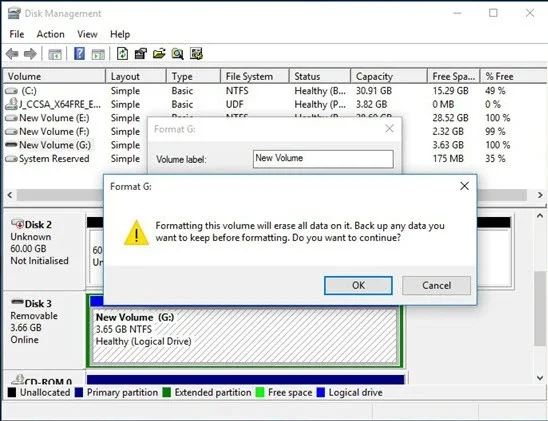
- Kết nối thẻ nhớ vào đầu đọc và cắm đầu đọc vào PC
- Truy cập theo đường dẫn: Start menu -> Control Panel -> System and Security -> Administrative Tools
- Click vào Computer Management và chọn Disk Management
- Tìm thẻ nhớ muốn Format và chọn Format
- Chuyển định dạng của thẻ nhớ sang NTFS rồi click OK.
Khi quá trình hoàn tất, bạn tháo thẻ nhớ ra sau đó lắp vào thiết bị bạn đang sử dụng.
Hy vọng khi gặp lỗi thẻ nhớ không format được thì với hướng dẫn trên đây, bạn sẽ có thể tự thực hiện format đơn giản tại nhà. Chúc bạn thành công!
Hiện tại, EAVN đang cung cấp thẻ nhớ Samsung, Transcend chính hãng, giá hợp lý. Liên hệ hotline/zalo: 0906627500 để được báo giá.